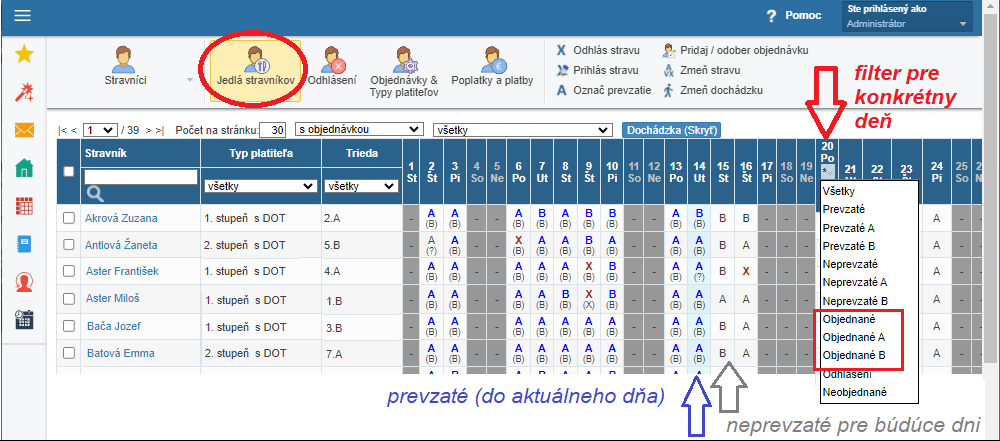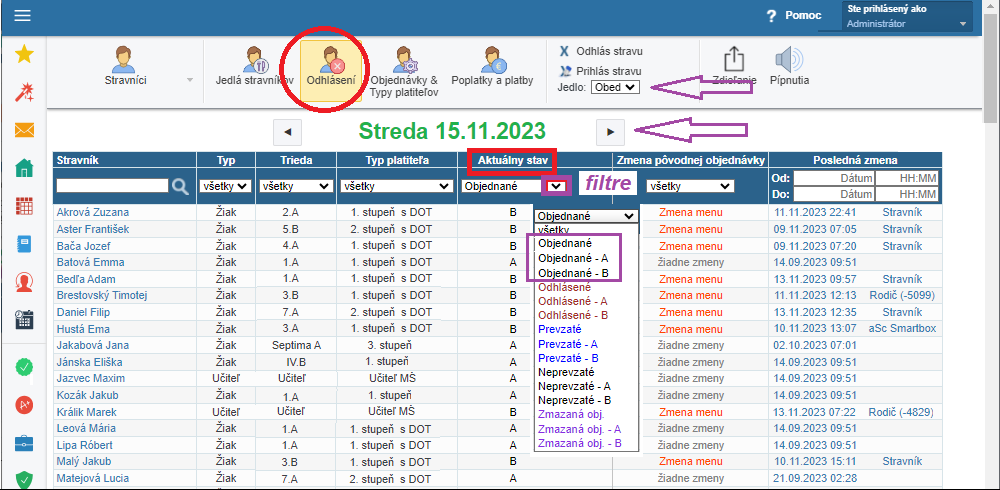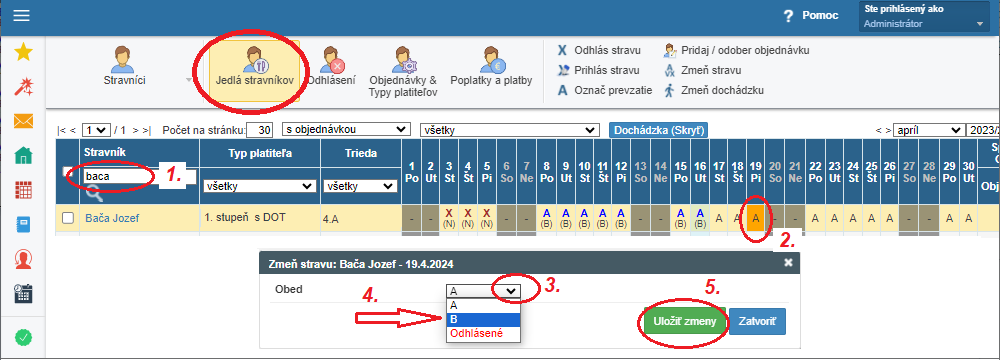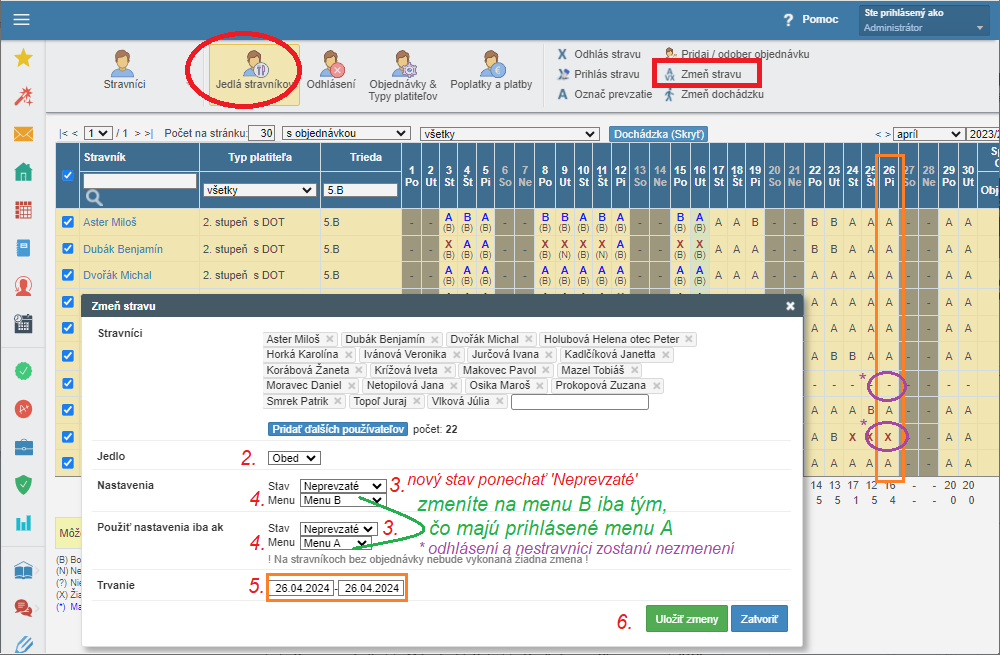Vedúca jedálne - ako stravníkom zmeniť už objednané menu pre konkrétny deň
Ak varíte viacej menu pre niektoré jedlo, výber menu ponechajte na samotných stravníkov.
V nastaveniach modulu - v tabuľke pre odhlasovanie / prihlasovanie nastavte časový limit aj v stĺpci 'Zmena menu'.
Ako nastaviť odhlasovanie / prihlasovanie stravy
*) je možné nastaviť pre konkrétne typy platiteľa aj len niektoré menu ako povolené (napr. ak pre 1. stupeň varíte vždy menu A a nepovoľujete im výber).
KDE JE PREHĽAD OBJEDNANÉHO MENU
Kto má aké menu objednané, nájdete v časti 'Stravníci' v záložke 'Jedlá stravníkov' (prehľad mesiaca) a v záložke 'Odhlásení' (prehľad jedla dňa)
- v tabuľke je možné robiť aj filter pre konkrétny deň - pre konkrétne jedlo či konkrétne menu
- v stĺpci 'Aktuálny stav' treba zmeniť filter z 'Odhlásené' na 'Objednané' (+ ďalšie filtre pre dátum a jedlo dňa)
podrobnejšie - Prehľady - zoznam odhlásených stravníkov + kto a kedy ich odhlásil
AKO SA DÁ ZMENIŤ OBJEDNANÉ MENU
V časti 'Stravníci' -> v záložke 'Jedlá stravníkov'
-> jednotlivo a pre konkrétny dátum:
1. vyhľadajte meno stravníka
2. v stĺpčeku pre dátum kliknite na písmenko objednávky
3. v dialógovom okne kliknite na šípku v políčku pri jedle, pre ktoré chcete zmeniť menu (obed)
4. zvoľte skratku pre menu
5. zmeny uložte
-> pre viacerých stravníkov naraz a pre konkrétny dátum alebo aj pre dlhšie obdobie
Popis častí v dialógovom okne:
1. 'Stravníci' - zadajte stravníkov - dajú sa vybrať buď: * vpisovaním mena do prázdneho políčka; * cez tlačidlo 'Pridať ďalších používateľov'; * označiť štvorček pred menom ešte pred samotným otvorením dialógového okna
2. 'Jedlo' - zvoľte jedlo dňa; prednastavené je pre všetky
3. 'Stav' - pre rôzne kombinácie stavu objednávky, ale pre zmenu menu dávajte vždy 'Neprevzaté'
4. 'Menu' - sú na výber podľa toho, aké máte zvolené jedlo
-> v časti 'Nastavenia' = aké chcete nové nastavenie
-> v časti 'Použiť nastavenia iba ak' = aké je aktuálne nastavenie
5. 'Trvanie' - prednastavene sa zobrazuje vždy aktuálny deň, preto určite dajte pozor a vyplňte správne dátumy od - do
6. 'Uložiť'
- príklad na obrázku: pre piatok 26.4. chceme všetkým z 5.B zmeniť objednané menu A na menu B:
----> 'Nastavenia': Stav 'Neprevzaté' a pre Menu vyberte B
----> 'Použiť nastavenia iba ak' Stav 'Neprevzaté' a pre Menu vyberte A
* ak by ste dali 'Ľubovoľný', prihlásite menu B aj takým, čo sú aktuálne odhlásení
Upozornenie - časté chyby
-> nový stav nedávajte 'Prevzaté' - určite nie pre budúce dni = zablokovali by ste im odhlasovanie
-> v časti 'Použiť nastavenia iba ak' nedávajte pre 'Stav' Ľubovoľný = objednali by ste aj pre odhlásených
----------------------
Zoznam všetkých návodov pre modul Školská Jedáleň

 English
English  Deutsch
Deutsch  España
España  Francais
Francais  Polish
Polish  Russian
Russian  Čeština
Čeština  Greek
Greek  Lithuania
Lithuania  Romanian
Romanian  Arabic
Arabic  Português
Português  Indonesian
Indonesian  Croatian
Croatian  Serbia
Serbia  Farsi
Farsi  Hebrew
Hebrew  Mongolian
Mongolian  Bulgarian
Bulgarian  Georgia
Georgia  Azerbaijani
Azerbaijani  Thai
Thai  Turkish
Turkish  Magyar
Magyar